Accesspunkt till trådlöst nätverk
|
|
|
- Ingemar Sundqvist
- för 8 år sedan
- Visningar:
Transkript
1 Accesspunkt till trådlöst nätverk Användarhandbok F5D6130
2 Innehållsförteckning Introduktion Produktspecifikationer Lär känna din Belkin Wireless Access Point (accesspunkt för trådlöst nätverk)..4 5 Snabbinstallation Installation Installera programmet Wireless Access Point Manager Använda programmet Belkin Wireless Access Point Manager Trådlöst nätverk med b Ordlista med termer för trådlösa nätverk Ordlista med termer för nätverk med kablar Felsökning Anteckningar Information
3 Introduktion Tack för att du valt Belkin 11Mbps Wireless Access Point (WAP) och välkommen till trådlösa nätverk. Nu kan du dra nytta av denna fantastiska teknologi och få den frihet utan kablar du behöver i ditt hem eller kontor. Accesspunkten fungerar som en brygga mellan ditt kabelnätverk och datorer med utrustning för trådlösa nätverk. Efter den snabba installationen och konfigureringen kan du arbeta trådlöst inom några minuter. Läs igen hela handbok så att du är säker på att du får ut det mesta möjliga av din accesspunkt. Funktioner Stor täckning i höga hastigheter Belkins accesspunkt ger täckning inomhus upp till ca 90 meter i radie och utomhus över 500 meter i radie. Upp till 128-bitars säkerhetskryptering Belkin accesspunkt kan kryptera de överförda radiovågorna och garantera att din information är skyddad. Den valfria krypteringsfunktionen ger dig möjlighet att kryptera med en 64- eller 128-bitars nyckel som du anger själv. Filtrering av MAC-adresser Om du behöver ytterligare säkerhet kan du ange en lista med MAC-adresser (unika klientidentifierare) som är tillåtna i ditt trådlösa nätverk. Alla datorer som är utrustade med ett trådlöst nätverkskort, har också en egen MAC-adress. Ange bara dessa MAC-adresser i en lista i programmet Belkin Wireless b Network Manager och åtkomst till nätverket genom accesspunkten är begränsad till dessa MAC-adresser. 1
4 Introduktion Tillämpningar Rör dig fritt med en trådlös dator i hemmet eller kontoret. Få den frihet du behöver i hemmet eller kontoret utan kablar. Miljöer med svårigheter att montera kablar. För användning i byggnader med massiva eller putsade väggar, eller i öppna utrymmen där kablage är svåra att montera. Miljöer som ofta förändras Kontor eller miljöer som ofta omorganiseras eller byter plats. Tillfälliga nätverk för speciella projekt eller under intensiva arbetsperioder Branschmässor, utställningar eller byggplatser som behöver ett tillfälligt nätverk. Företag som behöver ytterligare arbetsstationer för perioder med hög aktivitet. SOHO (Small Office/Home Office) (små kontor och hemkontor) SOHO-användare som behöver snabb och enkel installation. Innehåll i paketet Belkins accesspunkt för trådlöst nätverk Strömkabel Programmet Belkin b Wireless Manager Användarhandbok Systemkrav Åtminstone en dator med ett trådlöst nätverkskort som följer standarden b Nätverksprotokollet TCP/IP installerat på alla datorer. 2
5 Produktspecifikationer Specifikationer Trådlös standard b Radioteknologi: Direct Sequence Spread Spectrum (DSSS) Kanaler: Följer IEEE kanaler (USA, Kanada) 13 kanaler (ETSI) 14 kanaler (Japan) Datahastighet: 11, 5.5, 2, 1Mbps per kanal (Auto-Rollback) Täckningsområde inomhus: 180 meter vid 11Mbps 300 meter vid 5,5Mbps 450 meter vid 2Mbps 550 meter vid 1Mbps Nätverksstandard: IEEE BaseT Lysdiod: Länk, aktivitet och ström Frekvensband: ISM Band, 2400 ~ MHz Modulationstyp: QPSK, BPSK, CCK Datahastighet: 1/2/5.5/11Mbps per kanal Protokoll: CSMA/CA (Collision Avoidance) med ACK Utström: 13dBm ~ 20dBm (50 mw) (max.) Mottagningskänslighet: Min. -78dBm för 10E-5; Min. -82dBm för 10E-5 Kryptering: 64/128-bitars WEP (Wired Equivalent Privacy) Antenntyp: 2dBi External PCB patch diversity antenna Strömförbrukning: 5V, 750mA max. Mått: 114,5 x 54 x 5.0 mm Vikt: 50 g Stöd av operativsystem: Windows 95 (OSR2), 98, 2000, NT, Millennium Edition Certifiering: FCC-klass B, CE-märkt, C-Tick 3
6 Lär känna din Belkin Wireless Access Point (accesspunkt för trådlöst nätverk) Länk/Aktivitets-diod Sänd/mottagnings-diod Ström-diod Ström-diod Markerar att accesspunkten har ström Sänd/mottagnings-diod Blinkar grönt: Markerar att data sänds Blinkar gult: Markerar att data mottages Länk/Aktivitets-diod Fast grön: Markerar en giltig nätverkskabellänk Blinkande orange: Markerar nätverksaktivitet 4
7 Lär känna din Belkin Wireless Access Point (accesspunkt för trådlöst nätverk) Vridbara dubbla dipolsantenner DC strömuttag RJ45 nätverksuttag DC strömuttag Anslut en 9V DC strömadapter från strömuttaget till detta uttag. RJ45 nätverksuttag Anslut en nätverkskabel till detta uttag och anslut till en RJ45 10BaseT port på en switch eller en hubb. Vridbara dubbla dipolsantenner Två enkelriktade dipolsantenner är placerade på sidan av accesspunkten. Antennerna kan vridas 360 grader. Antenner bör inte vridas i vertikalt läge för bästa drift. 5
8 Snabbinstallation Snabbinstallation Anslut accesspunkten till ditt befintliga nätverk Fabriksinställningar i Belkin accesspunkt har valts för att du snabbt ska kunna komma igång. Stationär dator Stationär dator Kabel/DSL modem Bärbar dator med trådlöst nätverkskort Belkin router eller switch Trådlös accesspunkt Bärbar dator med trådlöst nätverkskort Steg 1: Val av installationsplats I allmänhet är det bästa platsen för accesspunkten i mitten av täckningsområdet, inom synhåll från alla trådlösa stationer. Kontrollera att alla stationer befinner sig inom accesspunktens täckningsområde. Steg 2: Installera maskinvara 1. Anslut det kablade nätverket till accesspunkten via en 10Mbps-anslutning med en Kategori 3- eller Kategori 5-kabel med en standard RJ45-kontakt (inte en korskopplad kabel). Anslutningen från det kablade nätverket kan komma från en hubb eller en switch som ansluten till nätverket eller från en kabel/dslrouter. 6
9 Snabbinstallation 2. Anslut den externa strömkabeln till 5V DC uttaget på baksidan av accesspunkten. Steg 3: Installera programmet Belkin WAP Manager 1. Sätt i cd-skivan i cd-läsaren. 2. Öppna cd-enheten genom att dubbelklicka på ikonen CD i fönstret Den här datorn. Dubbelklicka på ikonen Setup (Installation) och följ anvisningarna i installationsguiden. Steg 4: Konfigurera datorerna med trådlös utrustning så att de kan kommunicera med accesspunkten 1. Starta de trådlösa datorerna och konfigurera dem så att de kan ansluta till en SSID i ett WLAN eller Any. 2. Om du inte redan gjort det, så konfigurera de trådlösa datorerna med Erhåll en IP-adress automatiskt. 3. Starta om de trådlösa datorerna Din accesspunkt är nu konfigurerad. Om du vill konfigurera avancerade funktioner, kan du läsa avsnittet Installation. Standardinställningar: Parameter för accesspunkt Standardvärde Namn på accesspunkten MiniAp SSID WLAN Kanal 11 RTS-tröskel 2346 IP-adress Subnätmask Standardgateway DHCP-klient Aktiverad Kryptering Inaktiverad Filtrering av MAC-adresser Inaktiverad Lösenord MiniAP (skiftlägeskänslig) 7
10 Installation Välja en lämplig plats för accesspunkten Om du väljer en lämplig plats för accesspunkten får du också bästa prestanda. Först några tumregler: Undvik att placera accesspunkten nära metallföremål som t.ex. kylskåp, ugnar och tvättmaskiner. Tänk på att apparaterna kan befinna sig på andra sidan väggen i det område där du tänker placera accesspunkten. För bästa prestanda bör du placera accesspunkten nära mitten av det område som du vill täcka. Tänk på att radiovågor strålar utåt från accesspunkten i cirkulära mönster. Idealt avstånd är meter inomhus vid 11Mbps. Om området som du vill täcka är mindre än meter brett, är inte placeringen av accesspunkten i mitten av området lika avgörande. Ju högre du placerar accesspunkten, desto bättre prestanda och täckning får du. I ett område som ett normalstort hus eller ett mindre kontor, är inte höjden lika avgörande. Kom ihåg att många förhållanden kan försämra radiosignalen som t.ex. tegelväggar, metallförstärkt betong, metallklädda apparater eller t.o.m. kablage i väggarna. Anslut accesspunkten till en kabel-/dsl-router. nätverksswitch eller hubb. 1. Välj en lämplig plats för accesspunkten. 2. Anslut en KAT5-kabel mellan accesspunkten och nätverksporten i kabel-/dslroutern, nätverksswitchen eller hubben genom att ansluta den ena änden av kabeln i RJ45-uttaget på accesspunkten och den andra änden i RJ45-uttaget på kabel-/dsl-routern, nätverksswitchen eller hubben. 3. Anslut strömförsörjning till accesspunkten genom att ansluta den runda DCkontakten till DC-uttaget på accesspunkten. Sätt i strömkabeln i vägguttaget. Kontrollera att dioden för ström och länk lyser. Om båda dioderna lyser, är accesspunkten korrekt ansluten. 4. Placera accesspunkten på ett skrivbord eller montera den på väggen på den plats du valt. Vrid båda antennerna så att det pekar uppåt. 8
11 Installation Anslutning och placering av accesspunkten är nu klar. Gå till avsnittet Installera programmet WAP Manager och lär dig hur du konfigurerar accesspunkten. Stationär dator Stationär dator Kabel/DSL modem Trådlöst nätverkskort för bärbara datorer Belkin router eller switch Trådlös accesspunkt Trådlöst nätverkskort för bärbara datorer Fig.1 Anslut accesspunkten till en kabel-/dsl-router. nätverksswitch eller hubb. 9
12 Installation Använd accesspunkten för att utöka den lokala täckningen Accesspunkten kan fungera som en kommunikationscentral för datorer med trådlös utrustning utan att de behöver vara ansluta till ett kabelnätverk. Om du använder accesspunkten på det sättet kan du dubblera avståndet mellan de trådlösa datorerna genom att vidarebefordra data från en dator till en annan. Placera bara accesspunkten i mitten av nätverket. Principen illustreras i diagrammet nedan. Bärbar dator med trådlöst Notebook Nätverkskort Trådlös accesspunkt Bärbar dator med trådlöst nätverkskort Stationär dator med trådlöst nätverkskort (PCI) 10
13 Installera programmet Wireless Access Point Manager Med programmet Belkin b Wireless Manager kan du ansluta till accesspunkten och ändra konfigurationen. Installera programmet genom att följa anvisningarna nedan. 1. Sätt i cd-skivan Belkin Wireless Network Access Point i cd-läsaren. 2. Öppna cd-enheten genom att dubbelklicka på ikonen CD i fönstret Den här datorn. Dubbelklicka på Setup (Installation) för att starta installationen. 3. Följande skärmbild visas: Klicka på Nästa. 4. Installationsprogrammet kopierar de filer som behövs till mappen C:\Belkin\Belkin Wireless Access Point Om du vill ändra mapp, klickar du på Browse (Bläddra) och väljer en ny mapp. Klicka på Nästa för att fortsätta. 11
14 Installera programmet Wireless Access Point Manager 5. Installationsprogrammet skapar en programmapp med namnet Belkin Wireless Access Point Manager. Om du vill ändra namnet, skriver du in ett nytt eller väljer från listan nedan. Klicka på Nästa för att fortsätta. 6. Klicka på Slutför för att avsluta installationen. Starta programmet WAP Manager genom att klicka Start, Program och välj sedan Belkin Wireless Access Point Manager. Klicka sedan på Belkin Wireless Access Point Manager. 12
15 Använda programmet Belkin Wireless Access Point Manager När du har startat programmet WAP Manager, öppnas ett fönster och programmet söker efter accesspunkten. Meddelandet Scanning AP (Söker efter accesspunkten) visas i fönstrets nedre högra hörn. När sökningen är klar, visas Scanning complete (Sökning avslutad). Du kan ansluta till accesspunkten från alla datorer i nätverket både de trådlösa och de som är anslutna med kabel. Accesspunkten levereras från fabriken med namnet MiniAP. Instruktioner om hur du ändrar namnet finns längre fram i handboken. Om accesspunkten är installerad korrekt, ska du se namnet MiniAP i fönstret Wireless Manager när sökningen är klar. Om du inte ser den, kan läsa du felsökningstips i slutet av handboken. Ansluta till accesspunkten Om du vill ändra accesspunktens konfiguration, måste du ansluta till accesspunkten genom att ange ett lösenord. Accesspunkten är lösenordskyddad för att inte obehöriga användare ska kunna ändra inställningarna. 1. Klicka på Command (Kommandon) och välj Connect AP på menyn. 13
16 Använda programmet Belkin Wireless Access Point Manager 2. Fönstret Input Password (Ange lösenord) visas: Accesspunkten levereras från fabriken med lösenordet MiniAP. Kom ihåg att lösenordet är skiftlägeskänsligt och skriv in lösenordet. Lösenord = MiniAP (skiftlägeskänslig) 3. När du är ansluten, visas ordet Connected (Ansluten) under kolumnen State (Status). Om du inte kan ansluta, kan du läsa felsökningstips i slutet av handboken. Konfigurera accesspunkten Accesspunkten kan konfigureras med många olika parametrar från att ange nytt lösenord till att aktivera kryptering. när du vill konfigurera accesspunkten, klickar du på Command (Kommando) och väljer Configure AP (Konfigurera accesspunkten). 14
17 Använda programmet Belkin Wireless Access Point Manager Skärmbilden AP Setting visas: A B C D E F G H I J K L M Skärmbilden visar accesspunktens status och inställningar. Fasta parametrar A B C BSSID Här visas enhetens MAC-adress. MAC-adressen är fast och kan inte ändras. Reglerande domän Varje lands myndigheter har angivit en uppsättning kanaler som b kan använda. För varje land är det olika. För att kunna följa standarden i varje land, har accesspunkten programmerats i fabriken för rätt reglerande domän. Den reglerande domän är fast och kan inte ändras. WEP Här visas status för WEP-kryptering. Inaktiverad = OFF. Aktiverad = ON. D Anslutna stationer Här visas antalet trådlösa klienter (datorer) som är anslutna till accesspunkten. Totalt 64 trådlösa klienter kan vara anslutna samtidigt. 15
18 Använda programmet Belkin Wireless Access Point Manager E Version av inbyggd programvara Visar version av den programvara som är inbyggd i accesspunkten. Belkin kan då och då uppgradera den inbyggda programvaran och den kan hämtas gratis från Belkins webbplats. Mer information om hur du uppgraderar den inbyggda programvaran, finns på Programmerbara parametrar F G H I AP-namn Accesspunktens namn används för att identifiera accesspunkten när flera används. I stora byggnader där kanske tjugo accesspunkter används, kan namnen vara AP 1:WEST ROOM eller i ett stort hus AP 5:Kitchen. När du vill ändra namnet, klickar du i namnfältet och skriver in ett nytt namn. När du är klar med ändringarna, klickar du på Save (Spara) för att ändringarna ska få effekt. SSID Service Set Identifier (SSID) fungerar som ett namn för det trådlösa nätverket och kallas ibland nätverksnamn. Alla accesspunkter i ett trådlöst nätverk måste ha samma SSID för att användarna ska kunna flytta sig från accesspunkt till accesspunkt. De trådlösa datorerna i ett trådlös nätverk måste också ha samma SSID för att få tillgång till nätverket. Standardinställningen är WLAN (Wireless Local Area Network) (Lokalt trådlöst nätverk). Om du vill ändra SSID, klickar du bara fältet SSID och skriver in ett nytt SSID. När du är klar med ändringarna, klickar du på Save (Spara) för att ändringarna ska få effekt. Kanal Standarden b stöder upp till 14 kanaler. Antalet tillgängliga kanaler är begränsat av lokala regleringar som bestämmer vilka kanaler som är tillgängliga. (FCC/IC: Kanalerna 1-11; ETSI: Kanalerna 1-13; Frankrike: Kanalerna 10-13; Spanien: Kanalerna 10-11; MKK: Kanalerna 1-14.) Standardkanalen är 11. Om du vill ändra kanal, klickar du på upp- eller nerpilarna vid sidan av kanalfältet. När du är klar med ändringarna, klickar du på Save (Spara) för att ändringarna ska få effekt. RTS-tröskel Det är den hastighet med vilken fel kontrolleras. Vi rekommenderar att inte ändra. 16
19 Använda programmet Belkin Wireless Access Point Manager J K L M IP-adress En IP-adress kan anges manuellt. Den förinställda IP-adressen är Om du vill ändra IP-adress, klickar du i fältet IP Address och skriver en ny IP-adress. Subnätmask En subnätmask kan anges manuellt. Den förinställda subnätmasken är Om du vill ändra subnätmask, klickar du i fältet Subnet Mask och skriver en ny subnätmask. Standardgateway EN adress till standardgateway kan anges manuellt. Adressen till standardgateway är Om du vill ändra adress till standardgateway, klickar du i fältet Subnet Mask och skriver en ny adress till standardgateway. DHCP-klient Accesspunkten kan erhålla en IP-adress, subnätmask och information om standardgateway i en dynamisk nätverksmiljö. Standardinställningen är Enabled (Aktiverad). Om accesspunkten är ansluten till ett nätverk som inte använder DHCP, används den förinställda IP-adressen, subnätmasken och standardgateway. Om du vill aktivera eller inaktivera DHCP-klienten, klickar du nerpilen och väljer Enabled (Aktiverad) eller Disabled (Inaktiverad). När du är klar med ändringarna, klickar du på Save (Spara) för att ändringarna ska få effekt. Säkerhet Accesspunkten innehåller några funktioner för att säkra ditt trådlösa nätverk. Om du använder dessa metod kan det öka säkerheten väsentligt och ge dig lite lugn och ro. Metod 1: Kryptering För att överföra data säkert kan Belkins accesspunkt kryptera informationen som skickas mellan datorerna. Accesspunkten använder en form av kryptering som kallas WEP (Wired Equivalent Privacy). Det finns två nivåer av WEP-kryptering 64-bitars och 128-bitars. Som siffrorna antyder, så är 128-bitars kryptering säkrare än 64-btars kryptering. Dock kan 128-bitars kryptering sänka hastigheten för data som skickas mellan de trådlösa datorerna och accesspunkten. WEP-kryptering använder nycklar för att kryptera data som skickas mellan de trådlösa datorerna och accesspunkten. Accesspunkten och datorerna måste använda samma nyckel för att kunna kommunicera med kryptering. Mer information finns i avsnittet Using WEP Encryption (Använda WEP-kryptering). 17
20 Använda programmet Belkin Wireless Access Point Manager Metod 2: Filtrering av MAC-adresser Accesspunkten kan programmeras med en lista med MAC-adresser som får ansluta till accesspunkten. En MAC-adress är ett unikt serienummer som tilldelas alla trådlösa nätverkskort. Om du t.ex. äger en Belkin F5D6020 Wireless Notebook Network Adapter till din bärbara dator, har den tilldelats en egen MAC-adress i fabriken. MAC-adressen finns på en liten etikett på produkten. Om du programmerar accesspunkten med denna MAC-adress och aktiverar filtrering av MAC-adresser kan du kontrollera vilka datorer som får ansluta till accesspunkten. Använda WEP-kryptering På menyn Configuration (Konfiguration), klickar du på Encryption (Kryptering). Följande skärmbild visas: Välj 64-bit på menyn. Lägg märke till att när du använder 64-bitars kryptering, finns det fyra nycklar som är märkta med Key 1 till Key 4. Endast en nyckel kan användas i taget. Nycklar kan skrivas in manuellt, men för enkelhetens skull kan programmet skapa nycklar med hjälp av en lösenordssträng som du anger. Denna lösenordssträng kan enkelt delas ut till användare av trådlösa datorer i nätverket. Om du till exempel skapar en nyckel med hjälp av lösenordssträngen Passphrase, skapas fyra nycklar i 64-bitars krypteringsläge och en nyckel i 128-bitars krypteringsläge. Användare av bärbara datorer behöver bara ange lösenordssträngen och nyckelnummer i datorns program för hantering av den trådlösa kommunikationen för att kunna kommunicera krypterat. Alla datorer i nätverket måste använda samma krypteringsnivå och samma lösenordssträng. Lösenordssträngen kan ändras så ofta som behövs. 18
21 Använda programmet Belkin Wireless Access Point Manager Ställa in 64-bitars kryptering 1. Välj 64-bit på menyn. 2. Välj Create with Passphrase (Skapa med lösenordssträng). 3. Ange en lösenordssträng och klicka på Apply (Tillämpa). 4. Välj Default Key ID (Standard nyckel-id) på menyn. Dessa är märkta 1 4. Klicka på Apply (Tillämpa). 64-bitars kryptering är nu aktiverad i accesspunkten. Alla trådlösa datorer (klienter) som vill kommunicera med accesspunkten måste ha samma krypteringsinställningar. Ställa in 128-bitars kryptering 1. Välj 128-bit på menyn. 2. Välj Create with Passphrase (Skapa med lösenordssträng). 3. Ange en lösenordssträng och klicka på Apply (Tillämpa). 128-bitars kryptering är nu aktiverad i accesspunkten. Alla trådlösa datorer (klienter) som vill kommunicera med accesspunkten måste ha samma krypteringsinställningar. Använda filtrering av MAC-adresser 1. Om du vill ställa in MAC-filtrering, klickar du på Command och väljer Set MAC Filter (Ange MAC-filter). 19
22 Använda programmet Belkin Wireless Access Point Manager 2. Skärmbilden MAC Address Filter visas. Accesspunkten levereras från fabriken med filtrering av MACadresser inaktiverad. Om du vill aktivera filtreringen, väljer du Enabled (Aktiverad) på menyn. 3. I fältet bredvid <<Add (Lägg till), skriver du in MACadresserna till de nätverkskort som du vill lägga till listan. Klicka på <<Add (Lägg till). Totalt 20 adresser kan skrivas in i accesspunkten. Om du vill lägga till fler adressen, upprepar du steg 3 och vidare. Klicka på Spara när du är klar. Det är också möjligt att hämta en lista MAC-adresser från en textfil (.txt). Lägga till en lista med MAC-adresser från en fil 1. Klicka på Add from File (Lägg till från fil). 2. Välj en.txt-fil från granskningsfönstret och klicka på Open (Öppna). 3. Listan med adresser visas i fönstret MAC Address. 4. Klicka på Spara. 20
23 Använda programmet Belkin Wireless Access Point Manager Ändra lösenord 1. Välj Configure (Konfigurera), sedan Change Password (Ändra lösenord). 2. Skriv in det nya lösenordet, och bekräfta det sedan. Klicka på OK. När du har ändrat lösenordet, måste du ansluta till accesspunkten igen. Återställa accesspunkten Om accesspunkten inte fungerar korrekt, kan en återställning lösa problemet. På första skärmbilden, väljer du Configure (Konfigurera) och sedan Reset AP (Återställ accesspunkten). Accesspunkten återställer sig själv. Efter återställningen, måste du ansluta till accesspunkten igen. Återställa förinställda fabriksinställningar Om du vill återställa de förinställda fabriksinställningarna, väljer du Configure (Konfigurera) och sedan Reload Default (Ladda förinställning). Accesspunktens förinställningar återställs. När återställt förinställningarna, måste du ansluta till accesspunkten igen. Parameter för accesspunkt Standardvärde Namn på accesspunkten MiniAp SSID WLAN Kanal 11 RTS-tröskel 2346 IP-adress Subnätmask Standardgateway DHCP-klient Aktiverad Kryptering Inaktiverad Filtrering av MAC-adresser Inaktiverad Lösenord MiniAP (skiftlägeskänslig) 21
24 Trådlöst nätverk med b Ett trådlöst nätverk består av två grundkomponenter. Den första ett trådlös nätverkskort till en dator. Det kan antingen vara en trådlöst USB-närverkskort eller ett PCMCIA-nätverkskort. Nätverkskortet ger datorn trådlösa nätverksfunktioner. Den andra är en accesspunkt. En accesspunkt kan anslutet till ett kabelnätverk och ge trådlösa datorer tillgång till det kabelnätverket. En accesspunkt kan vara en fristående komponent eller den kan vara inbyggd i en kabel-/dsl-router och utgöra en trådlös gateway/router. Användning av dessa typer av produkter beskrivs längre ner i denna artikel. Trådlösa nätverk skiljer sig inte mycket från kabelnätverk. Det är bara några få grundläggande begrepp som man måste förstå. Det finns två olika sätt att ansluta datorer i ett nätverk med b. Den första, och minst använda, metoden kallas Ad-Hoc, också känd som Peer-to-Peer (Lika-till-Lika). Den mest använda metoden kallas Infrastruktur. Ad-Hoc (Peer-to-Peer) Med Ad-Hoc eller Peer-to-Peer menas en konfiguration där varje dator i ett trådlöst nätverk kommunicerar direkt med andra datorer. Ett Ad-Hoc trådlöst nätverk består av en grupp datorer, som alla är utrustade med ett trådlöst nätverkskort och ansluter direkt via radiovågor till ett oberoende trådlöst nätverk. Datorer i ett Ad- Hoc trådlöst nätverk måste konfigureras så att de använder samma radiokanal för att kunna kommunicera med varandra. Mer än ett Ad-Hoc nätverk kan finnas i samma utrymme om de är konfigurerade att kommunicera genom olika kanaler. Det finns olika många kanaler beroende på i vilken del av världen du arbetar. I USA finns 11 kanaler, Europa har 12 kanaler och Japan har 14 kanaler. Följande diagram visar en typisk konfiguration av ett Ad-Hoc trådlöst nätverk. Bärbar dator med trådlöst nätverkskort Bärbar dator med trådlöst nätverkskort Stationär dator med trådlöst nätverkskort (PCI) 22
25 Trådlöst nätverk med b Infrastruktur-läge Användningen av en accesspunkt för att ansluta ett trådlöst nätverk till ett kabelnätverk kallas Infrastruktur. En accesspunkt fungerar som en brygga mellan kabelnätverket och det trådlösa nätverket. Om man ansluter accesspunkten till en port i kabelnätverket, ger det trådlös åtkomst till alla datorer med utrustning för trådlös kommunikation inom täckningsområdet. En accesspunkt konfigureras med en Service Set Indentifier (SSID). Det är det namn som ges till det trådlösa nätverket och som används av datorer med trådlös utrustning för att nå det trådlösa nätverket. Accesspunkter kan också konfigureras för att använda krypterad eller behörighetskontrollerad åtkomst till datorer med specifika MAC-adresser. En accesspunkt dubblerar också det avstånd som datorerna i ett trådlöst nätverk kan befinna sig från varandra. Accesspunkten fungerar som centralpunkt för dirigering av all trådlös nätverkstrafik mellan de trådlösa datorerna. Datorer med trådlös utrustning som arbetar tillsammans i ett nätverk i infrastruktur-läge utgör en grupp som kallas en Basic Service Set (BSS). Upp till 64 individuella datorer kan befinna sig samtidigt i en BSS-grupp. Det beror på att accesspunkten inte kan hantera fler än 64 klienter. Diagrammet nedan visar hur accesspunkten effektivt dubblerar avståndet mellan trådlösa datorer i en BSS-grupp. Bärbar dator med trådlöst nätverkskort Bärbar dator med trådlöst nätverkskort Trådlös accesspunkt Basic Service Set (BSS) Stationär dator med trådlöst nätverkskort (PCI) 23
26 Trådlöst nätverk med b Diagrammet nedan visar hur en accesspunkt fungerar som en brygga mellan det trådlösa BSS och kabelnätverket. Stationär dator Stationär dator Switch Trådlös accesspunkt Bärbar dator med trådlöst nätverkskort Basic Service Set (BSS) Stationär dator med trådlöst nätverkskort (PCI) 24
27 Trådlöst nätverk med b Roaming Mer än en accesspunkt kan användas för att utöka täckningsområdet i ett trådlöst nätverk. Diagrammet nedan visar två accesspunkter som är konfigurerade för att utöka en accesspunkts täckning. Det överlappande området hos varje BSS kallas ett Extended Service Set (ESS). När en trådlös dator kommer in i ett ESS, mäts signalstyrkan och länkkvaliteten av datorn och datorn väljer den accesspunkt med bästa kvaliteten på signal och länk. Aktiviteten kallas roaming. Om du vill konfigurera accesspunkter för roaming i ett trådlöst nätverk, måste varje accesspunkt tilldelas samma Service Set Identifier (SSID). Flera strategiskt utplacerade accesspunkter på ett kontor eller i ett hem kan utöka täckningen till hela byggnaden. Illustrationen nedan visar Basic Service Sets som överlappar för att forma ett Extended Service Set. Stationär dator Stationär dator Switch ESS Trådlös accesspunkt BSS2 Trådlös accesspunkt BSS1 25
28 Ordlista med termer för trådlösa nätverk Ad-Hoc Ett Ad-Hoc trådlöst nätverk är en grupp datorer med nätverkskort som är anslutna i ett fristående trådlöst nätverk Bärbar dator med trådlöst nätverkskort Bärbar dator med trådlöst nätverkskort Ad Hoc-läge Stationär dator med trådlöst nätverkskort (PCI) Stamnät Basstation BSS En huvudledning i ett nätverk. Den del av nätverket som transporterar information från en central punkt till en annan, där den skickas vidare till lokala system. Inom mobil telekommunikation är en basstation den centrala sändare/mottagare som upprätthåller kommunikationen mellan mobila telefoner inom sitt täckningsområde. Inom mobiltelefoni och personliga kommunikationstillämpningar har varje cell eller mikrocell sin egen basstation; varje basstation är i sin tur sammanlänkad med andra celler eller basstationer. BSS står för Basic Service Set. En Basic Service Set består av en accesspunkt och alla datorer som anslutna till den. ESS ESS (ESS-ID, SSID) står för Extended Service Set. Flera BSS kan konfigureras till ett Extended Service Set. Mobila nätverksanvändare kan förflytta sig mellan olika BSS inom ett ESS (ESS-ID, SSID). Ethernet-nätverk Ett populärt lokal datakommunikationsnätverk, som tillåter överföringar från datorer och terminaler. Ethernet-nätverk arbetar med en 10 eller 100 Mbps överföringshastighet i en oskärmad partvinnad kabel (TP-kabel). 26
29 Ordlista med termer för trådlösa nätverk Infrastruktur Roaming Ett integrerad trådlöst nätverk och ett kabelnätverk kallas för en infrastruktur konfiguration. En trådlös nätverksanvändare flyttar sig inom ett ESS och upprätthåller anslutningen till infrastruktur-nätverket. Stationär dator Stationär dator Switch Bärbar dator med trådlöst nätverkskort Trådlös accesspunkt Bärbar dator med trådlöst nätverkskort BSS1 ESS Trådlös accesspunkt BSS2 Infrastruktur-läge, BSS och ESS Dator med trådlös PCI-adapter RTS-tröskel Sändare som konkurrerar om mediet uppfattar inte varandra. RTS/CTS-mekanismer kan slösa detta Hidden Node Problem. Om paketstorleken är mindre än den inställda RTS-tröskeln. aktiveras inte RTS/CTS-mekanismen. WEP Wired Equivalent Privacy baseras på användningen av 64-bitars eller 128-bitars nycklar och den populära RC4 krypteringsalgoritmen. Trådlösa enheter utan giltig WEP-nyckel kan uteslutas från nätverkstrafik. Trådlös accesspunkt (WAP) En nätverksenhet som sömlöst ansluter kablade och trådlösa nätverk. 27
Trådlöst nätverkskort för bärbara datorer Trådlöst nätverkskort för stationära datorer
 Trådlöst nätverkskort för bärbara datorer Trådlöst nätverkskort för stationära datorer Användarhandbok F5D6020 F5D6000 Innehållsförteckning Introduktion...................................................1
Trådlöst nätverkskort för bärbara datorer Trådlöst nätverkskort för stationära datorer Användarhandbok F5D6020 F5D6000 Innehållsförteckning Introduktion...................................................1
Trådlös USB-nätverksadapter
 Trådlös USB-nätverksadapter Användarhandbok F5D6050 Innehållsförteckning Introduktion.................................................1 2 Bekanta dig med Belkins trådlösa USB-nätverksadapter....................3
Trådlös USB-nätverksadapter Användarhandbok F5D6050 Innehållsförteckning Introduktion.................................................1 2 Bekanta dig med Belkins trådlösa USB-nätverksadapter....................3
CardBus-nätverkskort för bärbara dator
 CardBus-nätverkskort för bärbara dator Anslut din dator till ett nätverk eller ett bredbandsmodem nätverk F5D5010 Innehållsförteckning Introduktion..............................................1 Installera
CardBus-nätverkskort för bärbara dator Anslut din dator till ett nätverk eller ett bredbandsmodem nätverk F5D5010 Innehållsförteckning Introduktion..............................................1 Installera
Nätverkskort för bärbara datorer
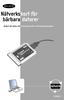 Nätverkskort för bärbara datorer Anslut din dator till ett nätverk eller ett bredbandsmodem nätverk F5D5020 Innehållsförteckning Introduktion...........................................1 Installera maskinvaran...................................2
Nätverkskort för bärbara datorer Anslut din dator till ett nätverk eller ett bredbandsmodem nätverk F5D5020 Innehållsförteckning Introduktion...........................................1 Installera maskinvaran...................................2
LAN Port: 4 X RJ45 10/100BASE-TX Fast Ethernet med Auto MDI/MDIX. Resetknapp: Återställer enheten till fabriks inställningar
 Denna enhet kan konfigureras genom att använda ett webb program, ex. Internet Explorer 6, Netscape Navigator 6.23. DSL-504T ADSL Router Orientering Användande av annan ström adapter med annan volt/amper
Denna enhet kan konfigureras genom att använda ett webb program, ex. Internet Explorer 6, Netscape Navigator 6.23. DSL-504T ADSL Router Orientering Användande av annan ström adapter med annan volt/amper
Konfigurera Routern manuellt
 Konfigurera Routern manuellt Den här guiden beskriver hur du ställer in din Internetanslutning mot Belkin Routern. Steg 1. Stäng av din Kabel eller ADSL-modem. I det fall det inte finns en på- och avstängningsknapp
Konfigurera Routern manuellt Den här guiden beskriver hur du ställer in din Internetanslutning mot Belkin Routern. Steg 1. Stäng av din Kabel eller ADSL-modem. I det fall det inte finns en på- och avstängningsknapp
SMC Barricade Routers
 SMC Barricade Routers Användarhandbok SMC7004BR V1.0 Gratulerar till din nya SMC Barricade TM. SMC Barricade är en bredbandsrouter som är till för delad Internettillgång, ökad säkerhet och för att nätverksansluta
SMC Barricade Routers Användarhandbok SMC7004BR V1.0 Gratulerar till din nya SMC Barricade TM. SMC Barricade är en bredbandsrouter som är till för delad Internettillgång, ökad säkerhet och för att nätverksansluta
SkeKraft Bredband Installationsguide
 SkeKraft Bredband Installationsguide SkeKraft Bredband Installationsguide Innan du startar installationen av SkeKraft Bredband bör du kontrollera om din dator har ett nätverkskort installerat. OBS! Har
SkeKraft Bredband Installationsguide SkeKraft Bredband Installationsguide Innan du startar installationen av SkeKraft Bredband bör du kontrollera om din dator har ett nätverkskort installerat. OBS! Har
Konfigurera Routern manuellt
 Konfigurera Routern manuellt Den här guiden beskriver hur du ställer in din Internetanslutning mot Belkin Routern. Steg 1. Stäng av din dator. Steg 2. Anslut en nätverks kabel till en av portarna märkta
Konfigurera Routern manuellt Den här guiden beskriver hur du ställer in din Internetanslutning mot Belkin Routern. Steg 1. Stäng av din dator. Steg 2. Anslut en nätverks kabel till en av portarna märkta
DI-624+ AirPlus G+ trådlös 2.4 GHz router
 Denna produkt kan installeras med hjälp av en vanlig webbläsare, t.ex. Internet Explorer 6 eller Netscape Navigator 6.2.3. DI-624+ AirPlus G+ trådlös 2.4 GHz router Innan du börjar 1. Om du har köpt denna
Denna produkt kan installeras med hjälp av en vanlig webbläsare, t.ex. Internet Explorer 6 eller Netscape Navigator 6.2.3. DI-624+ AirPlus G+ trådlös 2.4 GHz router Innan du börjar 1. Om du har köpt denna
Hemmanätverk. Av Jan Pihlgren. Innehåll
 Hemmanätverk Av Jan Pihlgren Innehåll Inledning Ansluta till nätverk Inställningar Bilaga 1. Om IP-adresser Bilaga 2. Inställning av router Bilaga 3. Trådlösa inställningar Manuella inställningar Inledning
Hemmanätverk Av Jan Pihlgren Innehåll Inledning Ansluta till nätverk Inställningar Bilaga 1. Om IP-adresser Bilaga 2. Inställning av router Bilaga 3. Trådlösa inställningar Manuella inställningar Inledning
Installationsanvisning För dig som har dynamisk IP-Adress
 Installationsanvisning För dig som har dynamisk IP-Adress Inomhusnod Comega FTTH-TVMC... 2 Inomhusnod Allied Telesyn img616... 4 Inomhusnod CTS HET-3109... 5 Nätverkskort... 6 Kontakter och kablar... 6
Installationsanvisning För dig som har dynamisk IP-Adress Inomhusnod Comega FTTH-TVMC... 2 Inomhusnod Allied Telesyn img616... 4 Inomhusnod CTS HET-3109... 5 Nätverkskort... 6 Kontakter och kablar... 6
BIPAC 7100SG/7100G g ADSL Router. Snabbstartsguide
 BIPAC 7100SG/7100G 802.11g ADSL Router Snabbstartsguide Billion BIPAC 7100SG / 7100G 802.11g ADSL Router För mer detaljerade anvisningar om inställning och användning av en 802.11g ADSL Router, v.g. konsultera
BIPAC 7100SG/7100G 802.11g ADSL Router Snabbstartsguide Billion BIPAC 7100SG / 7100G 802.11g ADSL Router För mer detaljerade anvisningar om inställning och användning av en 802.11g ADSL Router, v.g. konsultera
BIPAC-711C2 / 710C2. ADSL Modem / Router. Snabbstart Guide
 BIPAC-711C2 / 710C2 ADSL Modem / Router Snabbstart Guide Billion BIPAC-711C2/710C2 ADSL Modem / Router För mer detaljerade instruktioner om konfiguration och användning av denna ADSL Modem/Router, hänvisar
BIPAC-711C2 / 710C2 ADSL Modem / Router Snabbstart Guide Billion BIPAC-711C2/710C2 ADSL Modem / Router För mer detaljerade instruktioner om konfiguration och användning av denna ADSL Modem/Router, hänvisar
Tack för att du har valt den här routern med XR-teknologi.
 B R U K S A N V I S N I N G N I - 7 0 7 5 0 2 1 F Ö R P A C K N I N G E N S I N N E H Å L L 4 T E K N I S K A S P E C I F I K AT I O N E R 4 T I L L Ä M P N I N G 4 M A S K I N V A R U I N S TA L L AT
B R U K S A N V I S N I N G N I - 7 0 7 5 0 2 1 F Ö R P A C K N I N G E N S I N N E H Å L L 4 T E K N I S K A S P E C I F I K AT I O N E R 4 T I L L Ä M P N I N G 4 M A S K I N V A R U I N S TA L L AT
Installationsanvisning För dig som har valt fast IP-Adress
 Installationsanvisning För dig som har valt fast IP-Adress Inomhusnod Comega FTTH-TVMC... 2 Inomhusnod Allied Telesyn img616... 4 Inomhusnod CTS HET-3109... 5 Nätverkskort... 6 Kontakter och kablar...
Installationsanvisning För dig som har valt fast IP-Adress Inomhusnod Comega FTTH-TVMC... 2 Inomhusnod Allied Telesyn img616... 4 Inomhusnod CTS HET-3109... 5 Nätverkskort... 6 Kontakter och kablar...
Nätverkskort (PCI) för stationära datorer
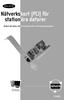 Nätverkskort (PCI) för stationära datorer Anslut din dator till ett nätverk eller ett bredbandsmodem nätverk F5D5000 Innehållsförteckning Introduktion...........................................1 Installera
Nätverkskort (PCI) för stationära datorer Anslut din dator till ett nätverk eller ett bredbandsmodem nätverk F5D5000 Innehållsförteckning Introduktion...........................................1 Installera
router n. filer och en Inter net- uppkoppling över flera datorer.
 B R U K S A N V I S N I N G N I - 7 0 7 5 1 3 1 F Ö R P A C K N I N G E N S I N N E H Å L L 4 T E K N I S K A S P E C I F I K AT I O N E R 4 A N V Ä N D N I N G 4 M A S I N V A R U I N S TA L L AT I O
B R U K S A N V I S N I N G N I - 7 0 7 5 1 3 1 F Ö R P A C K N I N G E N S I N N E H Å L L 4 T E K N I S K A S P E C I F I K AT I O N E R 4 A N V Ä N D N I N G 4 M A S I N V A R U I N S TA L L AT I O
Installation och setup av Net-controller AXCARD DS-202
 Installation och setup av Net-controller AXCARD DS-202 Setup av Net-Controller DS202 Installation av programvara Stoppa in Axbase CD n i din CD-spelare. När skivan startat installationsprogrammet klickar
Installation och setup av Net-controller AXCARD DS-202 Setup av Net-Controller DS202 Installation av programvara Stoppa in Axbase CD n i din CD-spelare. När skivan startat installationsprogrammet klickar
Installation. Netgear 802.11ac trådlös kopplingspunkt WAC120. Förpackningens innehåll. NETGEAR, Inc. 350 East Plumeria Drive San Jose, CA 95134 USA
 Varumärken NETGEAR, NETGEAR-logotypen och Connect with Innovation är varumärken och/eller registrerade varumärken som tillhör NETGEAR, Inc. och/eller dess dotterbolag i USA och/eller andra länder. Informationen
Varumärken NETGEAR, NETGEAR-logotypen och Connect with Innovation är varumärken och/eller registrerade varumärken som tillhör NETGEAR, Inc. och/eller dess dotterbolag i USA och/eller andra länder. Informationen
BIPAC 7402G g ADSL VPN Firewall Router. Snabbstartsguide
 BIPAC 7402G 802.11g ADSL VPN Firewall Router Billion BIPAC 7402G 802.11g ADSL VPN Firewall Router För mer detaljerade anvisningar om inställning och användning av en 802.11g ADSL VPN Firewall Router, v.g.
BIPAC 7402G 802.11g ADSL VPN Firewall Router Billion BIPAC 7402G 802.11g ADSL VPN Firewall Router För mer detaljerade anvisningar om inställning och användning av en 802.11g ADSL VPN Firewall Router, v.g.
BIPAC-7402 / 7402W (Trådlös) ADSL VPN Firewall Router med 3DES-accelerator Snabbstartsguide
 BIPAC-7402 / 7402W (Trådlös) ADSL VPN Firewall Router med 3DES-accelerator Snabbstartsguide Billion BIPAC-7402 / 7402W (Trådlös) ADSL VPN Firewall Router med 3DES-accelerator För mer detaljerade anvisningar
BIPAC-7402 / 7402W (Trådlös) ADSL VPN Firewall Router med 3DES-accelerator Snabbstartsguide Billion BIPAC-7402 / 7402W (Trådlös) ADSL VPN Firewall Router med 3DES-accelerator För mer detaljerade anvisningar
Instruktioner för Internetanslutning
 Nov 2003 Instruktioner för Internetanslutning På dessa sidor finner du instruktioner för att få din bredbandsanslutning att fungera. Du behöver inte använda några inloggningsuppgifter utan är hela tiden
Nov 2003 Instruktioner för Internetanslutning På dessa sidor finner du instruktioner för att få din bredbandsanslutning att fungera. Du behöver inte använda några inloggningsuppgifter utan är hela tiden
BIPAC 5102 / 5102S / 5102G. ADSL Modem/Router. Snabbstartsguide
 BIPAC 5102 / 5102S / 5102G ADSL Modem/Router Snabbstartsguide Billion BIPAC 5102 / 5102S / 5102G ADSL Modem/Router För mer detaljerade anvisningar om inställning och användning av en (802.11g) ADSL Router,
BIPAC 5102 / 5102S / 5102G ADSL Modem/Router Snabbstartsguide Billion BIPAC 5102 / 5102S / 5102G ADSL Modem/Router För mer detaljerade anvisningar om inställning och användning av en (802.11g) ADSL Router,
Användarhandbok AE6000. Wireless Mini USB AC580-adapter med Dualband
 Användarhandbok AE6000 Wireless Mini USB AC580-adapter med Dualband a Innehåll Produktöversikt Funktioner 1 Installation Installation 2 Trådlös nätverkskonfiguration Wi-Fi Protected Setup 3 Verktyg för
Användarhandbok AE6000 Wireless Mini USB AC580-adapter med Dualband a Innehåll Produktöversikt Funktioner 1 Installation Installation 2 Trådlös nätverkskonfiguration Wi-Fi Protected Setup 3 Verktyg för
Fråga: Hur ställer jag in min router utan att använda CD skivan? Svar: Du kan ställa in din router manuellt genom att följa stegen nedan.
 Fråga: Hur ställer jag in min router utan att använda CD skivan? Svar: Du kan ställa in din router manuellt genom att följa stegen nedan. Produkter som täcks in av denna guide : De flesta routrar i DIR
Fråga: Hur ställer jag in min router utan att använda CD skivan? Svar: Du kan ställa in din router manuellt genom att följa stegen nedan. Produkter som täcks in av denna guide : De flesta routrar i DIR
Handbok för installation av programvara
 Handbok för installation av programvara Denna handbok beskriver hur du installerar programvaran via en USB- eller nätverksanslutning. Nätverksanslutning är inte tillgängligt för modellerna SP 200/200S/203S/203SF/204SF
Handbok för installation av programvara Denna handbok beskriver hur du installerar programvaran via en USB- eller nätverksanslutning. Nätverksanslutning är inte tillgängligt för modellerna SP 200/200S/203S/203SF/204SF
Start av Trådlösradio. Modellerna WGR614, WGT624 och WPN824.
 Start av Trådlösradio. Modellerna WGR614, WGT624 och WPN824. Trådlös radio är inte startad på dessa router vid köp (fabriksinställning). Anledningen till detta är för att undvika att man installerar om
Start av Trådlösradio. Modellerna WGR614, WGT624 och WPN824. Trådlös radio är inte startad på dessa router vid köp (fabriksinställning). Anledningen till detta är för att undvika att man installerar om
DI-784 11a/11g Dualband 108Mbps trådlös router
 Denna produkt kan installeras med hjälp av en vanlig webbläsare, t.ex. Internet Explorer 6 eller Netscape Navigator 6.2.3. Innan du börjar DI-784 11a/11g Dualband 108Mbps trådlös router 1. Tack för att
Denna produkt kan installeras med hjälp av en vanlig webbläsare, t.ex. Internet Explorer 6 eller Netscape Navigator 6.2.3. Innan du börjar DI-784 11a/11g Dualband 108Mbps trådlös router 1. Tack för att
Förpackningens innehåll. Ordlista. Powerline Adapter
 Powerline Adapter OBS! Utsätt inte Powerline Adapter för extrema temperaturer. Placera inte enheten i direkt solljus eller i närheten av värmeelement. Använd inte Powerline Adapter i extremt fuktiga eller
Powerline Adapter OBS! Utsätt inte Powerline Adapter för extrema temperaturer. Placera inte enheten i direkt solljus eller i närheten av värmeelement. Använd inte Powerline Adapter i extremt fuktiga eller
Prestige 660M. Snabbinstallation. Version 1.0
 Prestige 660M Snabbinstallation Version 1.0 1 Det här dokumentet hjälper dig att installera och använda din Prestige 660M. Observera att denna installationsguide endast beskriver installation av modemet
Prestige 660M Snabbinstallation Version 1.0 1 Det här dokumentet hjälper dig att installera och använda din Prestige 660M. Observera att denna installationsguide endast beskriver installation av modemet
LC Sweex Wireless LAN PC Card 54 Mbps
 LC500070 Sweex Wireless LAN PC Card 54 Mbps Inledning Tack för att du har valt Sweex Wireless LAN PC Card 54 Mbps. Med det här PC-kortet kan du snabbt och enkelt skapa ett trådlöst nätverk. PCkortet uppfyller
LC500070 Sweex Wireless LAN PC Card 54 Mbps Inledning Tack för att du har valt Sweex Wireless LAN PC Card 54 Mbps. Med det här PC-kortet kan du snabbt och enkelt skapa ett trådlöst nätverk. PCkortet uppfyller
BIPAC-7100S / 7100 ADSL Modem/Router
 BIPAC-7100S / 7100 ADSL Modem/Router Snabbstartsguide Snabbstartsguide För mer detaljerade anvisningar om inställning och användning av en (Trådlös) ADSL Firewall Router, v.g. konsultera on-line-handboken.
BIPAC-7100S / 7100 ADSL Modem/Router Snabbstartsguide Snabbstartsguide För mer detaljerade anvisningar om inställning och användning av en (Trådlös) ADSL Firewall Router, v.g. konsultera on-line-handboken.
SVENSKA. Du behöver ha ett Internet-konto redan konfigurerat och ha tillgång till följande information.
 Översikt P-320W är en bredbandsrouter med en inbyggd fyraportars 10/100 Mbps-switch. P-320W gör det enkelt för dig att inrätta ett litet nätverk för hemma- eller kontorsbruk och att dela Internet-åtkomst
Översikt P-320W är en bredbandsrouter med en inbyggd fyraportars 10/100 Mbps-switch. P-320W gör det enkelt för dig att inrätta ett litet nätverk för hemma- eller kontorsbruk och att dela Internet-åtkomst
DCS-950G SECURICAM nätverk 802.11g trådlös internetkamera med ljud.
 Denna produkt kan installeras med Internet Explorer 6.x eller högre. DCS-950G SECURICAM nätverk 802.11g trådlös internetkamera med ljud. Innan du börjar Du måste åtminstone ha följande: Windows XP/2000/Me
Denna produkt kan installeras med Internet Explorer 6.x eller högre. DCS-950G SECURICAM nätverk 802.11g trådlös internetkamera med ljud. Innan du börjar Du måste åtminstone ha följande: Windows XP/2000/Me
Ethernet-anslutning. För mer information om skrivarens Ethernet-funktion klickar du på avsnittet nedan: Ethernet-lampor. nätverkskonfigurationssida
 Ethernet innehållsförteckning Ethernet-anslutning Med hjälp av skrivarens inbyggda Ethernet-funktion kan du ansluta skrivaren direkt till ett Ethernet-nätverk utan hjälp från en extern skrivarserver. För
Ethernet innehållsförteckning Ethernet-anslutning Med hjälp av skrivarens inbyggda Ethernet-funktion kan du ansluta skrivaren direkt till ett Ethernet-nätverk utan hjälp från en extern skrivarserver. För
Handbok för installation av programvara
 Handbok för installation av programvara Denna handbok beskriver hur du installerar programvaran via en USB- eller nätverksanslutning. Nätverksanslutning är inte tillgängligt för modellerna SP 200/200S/203S/203SF/204SF
Handbok för installation av programvara Denna handbok beskriver hur du installerar programvaran via en USB- eller nätverksanslutning. Nätverksanslutning är inte tillgängligt för modellerna SP 200/200S/203S/203SF/204SF
1. Inkoppling till bredbandsnätet
 Sid 1 (19) Innehåll 1. Inkoppling till bredbandsnätet a) Aktiv utrustning CTS 2. Nätverksinställningar för datorer med Windows XP eller 2000 3. Nätverksinställningar för datorer med Windows 95, 98, ME
Sid 1 (19) Innehåll 1. Inkoppling till bredbandsnätet a) Aktiv utrustning CTS 2. Nätverksinställningar för datorer med Windows XP eller 2000 3. Nätverksinställningar för datorer med Windows 95, 98, ME
Konfigurera Xenta från Babs
 Konfigurera Xenta från Babs Nedan följer en instruktion hur du konfigurerar din nya Xenta terminal från Babs PayLink med JobOffice Kassa. Om du känner dig osäker på det här, kontakta någon lokal data-
Konfigurera Xenta från Babs Nedan följer en instruktion hur du konfigurerar din nya Xenta terminal från Babs PayLink med JobOffice Kassa. Om du känner dig osäker på det här, kontakta någon lokal data-
LC000070 Sweex trådlös bredbandsrouter 11g
 LC000070 Sweex trådlös bredbandsrouter 11g Inledning Tack för att du har valt en Sweex trådlös bredbandsrouter 11g. Med den här routern kan du snabbt och enkelt skapa ett trådlöst nätverk. Dessutom är
LC000070 Sweex trådlös bredbandsrouter 11g Inledning Tack för att du har valt en Sweex trådlös bredbandsrouter 11g. Med den här routern kan du snabbt och enkelt skapa ett trådlöst nätverk. Dessutom är
Startboxen innehåller följande utrustning. Modem Nätverkskabel Strömadapter
 Manual Huawei B260a Startboxen innehåller följande utrustning Modem Nätverkskabel Strömadapter 2 3 Modem Huawei B260a Betydelsen av modemets lampor 1. 2. 3. 4. 5. 6. 7. 8. Anslutning för extern antenn
Manual Huawei B260a Startboxen innehåller följande utrustning Modem Nätverkskabel Strömadapter 2 3 Modem Huawei B260a Betydelsen av modemets lampor 1. 2. 3. 4. 5. 6. 7. 8. Anslutning för extern antenn
Installationsguide / Användarmanual
 (Ver. 2.6.0) Installationsguide / Användarmanual Innehåll 1. Välkommen Sid 1 Välkommen som Internet kund hos Seth s Bredband Kontrollera att din Internetlåda innehåller: 2. Anslutningsguide Sid 2 Koppla
(Ver. 2.6.0) Installationsguide / Användarmanual Innehåll 1. Välkommen Sid 1 Välkommen som Internet kund hos Seth s Bredband Kontrollera att din Internetlåda innehåller: 2. Anslutningsguide Sid 2 Koppla
P-660H Triple Play modem. Snabbinstallation. Version 2.0
 P-660H Triple Play modem Snabbinstallation Version 2.0 1 Det här dokumentet hjälper dig att installera och använda ditt P-660H Triple Play modem. Följande installationsguide beskriver installation av modemet
P-660H Triple Play modem Snabbinstallation Version 2.0 1 Det här dokumentet hjälper dig att installera och använda ditt P-660H Triple Play modem. Följande installationsguide beskriver installation av modemet
Handbok. Installation av Dovado Tiny
 Handbok Installation av Dovado Tiny Dela med dig av ditt 4G-modem Med din trådlösa 4G-router Dovado Tiny och ett usb-modem för mobilt bredband, kan du dela din 4G-uppkoppling med flera andra användare
Handbok Installation av Dovado Tiny Dela med dig av ditt 4G-modem Med din trådlösa 4G-router Dovado Tiny och ett usb-modem för mobilt bredband, kan du dela din 4G-uppkoppling med flera andra användare
BIPAC 7100SV VoIP ADSL Modem/Router
 BIPAC 7100SV VoIP ADSL Modem/Router Snabbstartsguide Billion BIPAC 7100SV VoIP ADSL Modem/Router För mer detaljerade anvisningar om inställning och användning av en VoIP ADSL Modem/Router, v.g. konsultera
BIPAC 7100SV VoIP ADSL Modem/Router Snabbstartsguide Billion BIPAC 7100SV VoIP ADSL Modem/Router För mer detaljerade anvisningar om inställning och användning av en VoIP ADSL Modem/Router, v.g. konsultera
INSTALLATIONSGUIDE Com Hem WiFi Hub L1 Bredband Fastighet FiberLAN
 INSTALLATIONSGUIDE Com Hem WiFi Hub L1 Bredband Fastighet FiberLAN Power Internet Wireless 2.4 GHz Wireless 5Ghz WPS Ethernet Voice TV 2.4 5 Namn trådlöst nätverk (SSID): comhemxxxxxx Lösenord trådlöst
INSTALLATIONSGUIDE Com Hem WiFi Hub L1 Bredband Fastighet FiberLAN Power Internet Wireless 2.4 GHz Wireless 5Ghz WPS Ethernet Voice TV 2.4 5 Namn trådlöst nätverk (SSID): comhemxxxxxx Lösenord trådlöst
Svensk version. Installation av Windows XP och Vista. LW311 Sweex trådlösa LAN Cardbus-adapter 300 Mbps
 LW311 Sweex trådlösa LAN Cardbus-adapter 300 Mbps Utsätt inte Sweex trådlösa LAN Cardbus-adapter 300 Mbps för extrema temperaturer. Placera inte enheten i direkt solljus eller nära värmekällor. Använd
LW311 Sweex trådlösa LAN Cardbus-adapter 300 Mbps Utsätt inte Sweex trådlösa LAN Cardbus-adapter 300 Mbps för extrema temperaturer. Placera inte enheten i direkt solljus eller nära värmekällor. Använd
och printerserver Cd-rom (med manual och garanti) Ethernetkabel (CAT5 UTP/rak kabel) 5V strömadapter
 Denna produkt kan installeras med hjälp av en vanlig webbläsare, t.ex. Internet Explorer 6 eller Netscape Navigator 6.2.3. Innan du börjar DI-824VUP+ 1. Tack för att du köpt denna router för att dela din
Denna produkt kan installeras med hjälp av en vanlig webbläsare, t.ex. Internet Explorer 6 eller Netscape Navigator 6.2.3. Innan du börjar DI-824VUP+ 1. Tack för att du köpt denna router för att dela din
Sweex Trådlös bredbandsrouter + 4 portars switch
 Sweex Trådlös bredbandsrouter + 4 portars switch Hantering Webbaserad hantering Fjärrhantering Möjliga användningsområden Skapa ett nätverk för flera användare, och dela Internet blixtsnabbt utan att behöva
Sweex Trådlös bredbandsrouter + 4 portars switch Hantering Webbaserad hantering Fjärrhantering Möjliga användningsområden Skapa ett nätverk för flera användare, och dela Internet blixtsnabbt utan att behöva
Förpackningens innehåll. Ordlista. Powerline Adapter
 Powerline Adapter OBS! Utsätt inte Powerline Adapter för extrema temperaturer. Placera inte enheten i direkt solljus eller i närheten av värmeelement. Använd inte Powerline Adapter i extremt fuktiga eller
Powerline Adapter OBS! Utsätt inte Powerline Adapter för extrema temperaturer. Placera inte enheten i direkt solljus eller i närheten av värmeelement. Använd inte Powerline Adapter i extremt fuktiga eller
Konfigurera TP-link CPE210
 Konfigurera TP-link CPE210 Steg 1. Ladda ned senaste firmware Vi förbereder konfigurationen genom att ladda ned den senaste mjukvaran (firmware) till CPE210 från TP-links webbsida (kjll.cm/cpe210firmware).
Konfigurera TP-link CPE210 Steg 1. Ladda ned senaste firmware Vi förbereder konfigurationen genom att ladda ned den senaste mjukvaran (firmware) till CPE210 från TP-links webbsida (kjll.cm/cpe210firmware).
Handbok för WiFi-inställningar
 Handbok för WiFi-inställningar uu Inledning Det finns två lägen för trådlöst nätverk: infrastrukturläget för att ansluta via en åtkomstpunkt och adhoc-läget för att upprätta en direktanslutning till en
Handbok för WiFi-inställningar uu Inledning Det finns två lägen för trådlöst nätverk: infrastrukturläget för att ansluta via en åtkomstpunkt och adhoc-läget för att upprätta en direktanslutning till en
Inlämningsuppgift 12b Router med WiFi. Här ska du: Installera och konfigurera en trådlös router i nätverket.
 DATORTEKNIK 1A Router med WiFi Inlämningsuppgift 12b Router med WiFi Namn: Datum: Här ska du: Installera och konfigurera en trådlös router i nätverket. Du behöver ha tillgång till följande: Minst två datorer,
DATORTEKNIK 1A Router med WiFi Inlämningsuppgift 12b Router med WiFi Namn: Datum: Här ska du: Installera och konfigurera en trådlös router i nätverket. Du behöver ha tillgång till följande: Minst två datorer,
Denna genomgång behandlar följande: Trådlösa tekniker WLAN Utrustning Säkerhet Konfiguration
 itlararen.se Denna genomgång behandlar följande: Trådlösa tekniker WLAN Utrustning Säkerhet Konfiguration Förutom trådbundna nätverk så finns det tekniker som möjliggör trådlös kommunikation Trådlös kommunikation
itlararen.se Denna genomgång behandlar följande: Trådlösa tekniker WLAN Utrustning Säkerhet Konfiguration Förutom trådbundna nätverk så finns det tekniker som möjliggör trådlös kommunikation Trådlös kommunikation
snabbmanual för installation av trådlöst bredband och telefoni
 snabbmanual för installation av trådlöst bredband och telefoni STARTBOXEN INNEHÅLLER FÖLJANDE UTRUSTNING Trådlös gateway Två nätverkskablar Två telefonkablar Strömadapter Mellanpropp Testplugg Bredbandsbolaget
snabbmanual för installation av trådlöst bredband och telefoni STARTBOXEN INNEHÅLLER FÖLJANDE UTRUSTNING Trådlös gateway Två nätverkskablar Två telefonkablar Strömadapter Mellanpropp Testplugg Bredbandsbolaget
Hur man ändrar från statisk till automatisk tilldelning av IP i routern.
 Hur man ändrar från statisk till automatisk tilldelning av IP i routern. Om du ansluter till Internet via en router, behöver du oftast inte ändra några inställningar i din dator, utan det räcker med att
Hur man ändrar från statisk till automatisk tilldelning av IP i routern. Om du ansluter till Internet via en router, behöver du oftast inte ändra några inställningar i din dator, utan det räcker med att
Belkin Wireless Cable/DSL Gateway Router Användarhandbok
 Belkin Wireless Cable/DSL Gateway Router Användarhandbok F5D6230-3 Innehållsförteckning Introduktion... 1-3 Lär känna din Belkin Router... 4-5 Snabbinstallation Installera din Belkin Wireless Cable/DSL
Belkin Wireless Cable/DSL Gateway Router Användarhandbok F5D6230-3 Innehållsförteckning Introduktion... 1-3 Lär känna din Belkin Router... 4-5 Snabbinstallation Installera din Belkin Wireless Cable/DSL
snabbmanual för installation av Bredband 60
 snabbmanual för installation av Bredband 60 Startboxen innehåller följande utrustning Modem Splitter Strömadapter Telefonikabel RJ 11 (små kontakter) Nätverkskabel Rak RJ 45 (stora kontakter) Testplugg
snabbmanual för installation av Bredband 60 Startboxen innehåller följande utrustning Modem Splitter Strömadapter Telefonikabel RJ 11 (små kontakter) Nätverkskabel Rak RJ 45 (stora kontakter) Testplugg
DI-604 Express EtherNetwork bredbandsrouter
 Denna produkt kan installeras med en vanlig, modern webbläsare t.ex. Internet Explorer 5.x och Netscape Navigator,4.x eller nyare.. DI-604 Express EtherNetwork bredbandsrouter Innan du börjar 1. Om du
Denna produkt kan installeras med en vanlig, modern webbläsare t.ex. Internet Explorer 5.x och Netscape Navigator,4.x eller nyare.. DI-604 Express EtherNetwork bredbandsrouter Innan du börjar 1. Om du
4-Port Cable/DSL Gateway Router Dela filer och Internet-anslutning
 4-Port Cable/DSL Gateway Router Dela filer och Internet-anslutning nätverk F5D5230-4 Innehållsförteckning Introduktion...1-2 Produktbeskrivning...3-4 Belkins dockningstillbehör...5 Snabbinstallation Installera
4-Port Cable/DSL Gateway Router Dela filer och Internet-anslutning nätverk F5D5230-4 Innehållsförteckning Introduktion...1-2 Produktbeskrivning...3-4 Belkins dockningstillbehör...5 Snabbinstallation Installera
Kapitel 1 Ansluta Router till Internet
 Kapitel 1 Ansluta Router till Internet I det här kapitlet beskrivs hur du installerar router i ditt lokala nätverk (LAN) och ansluter till Internet. Du får information om hur du installerar router med
Kapitel 1 Ansluta Router till Internet I det här kapitlet beskrivs hur du installerar router i ditt lokala nätverk (LAN) och ansluter till Internet. Du får information om hur du installerar router med
Win95/98 Nätverks Kompendium. av DRIFTGRUPPEN
 Win95/98 Nätverks Kompendium av DRIFTGRUPPEN Sammanfattning Vad håller jag i handen? Detta är en lättförståelig guide till hur man lägger in och ställer in nätverket i Windows 95 och 98 Efter 6 (sex) enkla
Win95/98 Nätverks Kompendium av DRIFTGRUPPEN Sammanfattning Vad håller jag i handen? Detta är en lättförståelig guide till hur man lägger in och ställer in nätverket i Windows 95 och 98 Efter 6 (sex) enkla
1. Inkoppling till bredbandsnätet
 Sid 1 (23) Innehåll 1. Inkoppling till bredbandsnätet a) Aktiv utrustning CPS 500 b) Aktiv utrustning DRG 58x-serien c) Aktiv utrustning DRG 48x och DRG 46x-serien d) Aktiv utrustning DRG Ease e) Aktiv
Sid 1 (23) Innehåll 1. Inkoppling till bredbandsnätet a) Aktiv utrustning CPS 500 b) Aktiv utrustning DRG 58x-serien c) Aktiv utrustning DRG 48x och DRG 46x-serien d) Aktiv utrustning DRG Ease e) Aktiv
För att kunna kommunicera i bredbandsnätet krävs följande:
 Inkopplingsbeskrivning aktiv utrustning Innehåll 1.Inkoppling till bredbandsnät 2.Inkoppling till aktiv utrustning (modell CTS) 3.Datorinställningar 3.1.Manuell konfiguration i Windows Vista 3.2.Manuell
Inkopplingsbeskrivning aktiv utrustning Innehåll 1.Inkoppling till bredbandsnät 2.Inkoppling till aktiv utrustning (modell CTS) 3.Datorinställningar 3.1.Manuell konfiguration i Windows Vista 3.2.Manuell
Prestige 660H 3Play modem. Snabbinstallation Version 1.0. BOK_P660H_3play_modem.indd :19:14
 Prestige 660H 3Play modem Snabbinstallation Version 1.0 BOK_P660H_3play_modem.indd 1 2004-10-13 15:19:14 1 Det här dokumentet hjälper dig att installera och använda din Prestige 660H 3Play modem. Observera
Prestige 660H 3Play modem Snabbinstallation Version 1.0 BOK_P660H_3play_modem.indd 1 2004-10-13 15:19:14 1 Det här dokumentet hjälper dig att installera och använda din Prestige 660H 3Play modem. Observera
snabbmanual för installation av trådlöst bredband och telefoni
 snabbmanual för installation av trådlöst bredband och telefoni STARTBOXEN INNEHÅLLER FÖLJANDE UTRUSTNING Modem Två nätverkskablar Strömadapter Splitter Testplugg Bredbandsbolaget Kundservice: 0770-777
snabbmanual för installation av trådlöst bredband och telefoni STARTBOXEN INNEHÅLLER FÖLJANDE UTRUSTNING Modem Två nätverkskablar Strömadapter Splitter Testplugg Bredbandsbolaget Kundservice: 0770-777
Startanvisning för Bornets Internet
 Startanvisning för Bornets Internet Denna guide kommer att hjälpa dig igång med Bornets Internet. Sidan 1 av 41 Innehållsförteckning Titel Sidan Kapitel 1. Introduktion... 3 Kapitel 2. TCP/IP-inställningar
Startanvisning för Bornets Internet Denna guide kommer att hjälpa dig igång med Bornets Internet. Sidan 1 av 41 Innehållsförteckning Titel Sidan Kapitel 1. Introduktion... 3 Kapitel 2. TCP/IP-inställningar
Fick-router MP-01. tre i en fick-router med 6 olika lägen
 120419 50094 Fick-router MP-01 Accesspunkt/Utökning Förlänger nätverket, som Accesspunkt via trådbundet och utökar via trådlös överföring. Trådlös router Tar emot bredbandssignal och skickar ut trådlöst
120419 50094 Fick-router MP-01 Accesspunkt/Utökning Förlänger nätverket, som Accesspunkt via trådbundet och utökar via trådlös överföring. Trådlös router Tar emot bredbandssignal och skickar ut trådlöst
Installationshandbok för WN1000RP WiFi Booster for Mobile
 Installationshandbok för WN1000RP WiFi Booster for Mobile Innehåll Komma igång.......................................... 3 Här har du WiFi Booster................................. 4 Framsida och sida...................................
Installationshandbok för WN1000RP WiFi Booster for Mobile Innehåll Komma igång.......................................... 3 Här har du WiFi Booster................................. 4 Framsida och sida...................................
Installationsguide TV-IP301 TV-IP301W
 Installationsguide TV-IP301 TV-IP301W Table Innehållsförteckning of Contents 1. Innan du börjar... 2. Hårdvaruinstallation... 3. Konfigurera kameran... 1 2 3 Felsökning... 5 Version 05.05.2006 1. Innan
Installationsguide TV-IP301 TV-IP301W Table Innehållsförteckning of Contents 1. Innan du börjar... 2. Hårdvaruinstallation... 3. Konfigurera kameran... 1 2 3 Felsökning... 5 Version 05.05.2006 1. Innan
Konfigurering av eduroam
 Konfigurering av eduroam Detta dokument beskriver hur en användare med konto från Chalmers konfigurerar nätverksanslutning till ett trådlöst nätverk på en eduroam-ansluten organisation, t.ex. Chalmers.
Konfigurering av eduroam Detta dokument beskriver hur en användare med konto från Chalmers konfigurerar nätverksanslutning till ett trådlöst nätverk på en eduroam-ansluten organisation, t.ex. Chalmers.
Snabbstart. N300 WiFi Range Extender Modell EX2700
 Snabbstart N300 WiFi Range Extender Modell EX2700 Komma igång NETGEAR WiFi Range Extender utökar räckvidden för WiFi-nätverk genom att den befintliga WiFi-signalen förstärks och signalkvaliteten generellt
Snabbstart N300 WiFi Range Extender Modell EX2700 Komma igång NETGEAR WiFi Range Extender utökar räckvidden för WiFi-nätverk genom att den befintliga WiFi-signalen förstärks och signalkvaliteten generellt
Systemkrav och tekniska förutsättningar
 Systemkrav och tekniska förutsättningar Hogia Webbrapporter Det här dokumentet går igenom systemkrav, frågor och hanterar teknik och säkerhet kring Hogia Webbrapporter, vilket bl a innefattar allt ifrån
Systemkrav och tekniska förutsättningar Hogia Webbrapporter Det här dokumentet går igenom systemkrav, frågor och hanterar teknik och säkerhet kring Hogia Webbrapporter, vilket bl a innefattar allt ifrån
BIPAC 6600. Bredbandsrouter med brandvägg. Snabbstartsguide
 BIPAC 6600 Bredbandsrouter med brandvägg Snabbstartsguide Billion BIPAC 6600 Bredbandsrouter med brandvägg För mer detaljerade anvisningar om inställning och användning av en Broadband Firewall Router,
BIPAC 6600 Bredbandsrouter med brandvägg Snabbstartsguide Billion BIPAC 6600 Bredbandsrouter med brandvägg För mer detaljerade anvisningar om inställning och användning av en Broadband Firewall Router,
ZyXEL P-336M. Snabbhandledning. XtremeMIMO TM b/g Trådlös bredbandsrouter. Version /2005
 XtremeMIMO TM 802.11b/g Trådlös bredbandsrouter Snabbhandledning Version 1.0 12/2005 Introducerar ZyXEL P-336M ZyXEL P-336M XtremeMIMO TM 802.11b/g trådlösa router är en bredbandsdelningsgateway med inbyggd
XtremeMIMO TM 802.11b/g Trådlös bredbandsrouter Snabbhandledning Version 1.0 12/2005 Introducerar ZyXEL P-336M ZyXEL P-336M XtremeMIMO TM 802.11b/g trådlösa router är en bredbandsdelningsgateway med inbyggd
Svensk version. Inledning. Installation av maskinvara. LC202 Sweex Powerline Ethernet-adapter 200 Mbps
 LC202 Sweex Powerline Ethernet-adapter 200 Mbps Inledning Utsätt inte Sweex Powerline Ethernet-adapter 200 Mbps för extrema temperaturer. Placera inte enheten i direkt solljus eller nära värmeelement.
LC202 Sweex Powerline Ethernet-adapter 200 Mbps Inledning Utsätt inte Sweex Powerline Ethernet-adapter 200 Mbps för extrema temperaturer. Placera inte enheten i direkt solljus eller nära värmeelement.
Trådlöst (endast vissa modeller) Användarhandbok
 Trådlöst (endast vissa modeller) Användarhandbok Copyright 2007 Hewlett-Packard Development Company, L.P. Windows är ett USA-registrerat varumärke som tillhör Microsoft Corporation. Bluetooth är ett varumärke
Trådlöst (endast vissa modeller) Användarhandbok Copyright 2007 Hewlett-Packard Development Company, L.P. Windows är ett USA-registrerat varumärke som tillhör Microsoft Corporation. Bluetooth är ett varumärke
Tips och råd om trådlöst
 Tips och råd om trådlöst Vad gör jag om min uppkoppling är långsam? Får du dåliga värden på Bredbandskollen ska du göra följande: Se till att datorn är direkt ansluten till modemet. Om du har ett eget
Tips och råd om trådlöst Vad gör jag om min uppkoppling är långsam? Får du dåliga värden på Bredbandskollen ska du göra följande: Se till att datorn är direkt ansluten till modemet. Om du har ett eget
Svensk version. Inledning. Installation av Windows XP och Vista. LW056V2 Sweex trådlös LAN cardbus-adapter 54 Mbps
 LW056V2 Sweex trådlös LAN cardbus-adapter 54 Mbps Inledning Utsätt inte Sweex trådlösa LAN cardbus-adapter 54 Mbps för extrema temperaturer. Placera inte enheten i direkt solljus eller nära värmekällor.
LW056V2 Sweex trådlös LAN cardbus-adapter 54 Mbps Inledning Utsätt inte Sweex trådlösa LAN cardbus-adapter 54 Mbps för extrema temperaturer. Placera inte enheten i direkt solljus eller nära värmekällor.
Kapitel 1 Felsökning. Basfunktioner
 Kapitel 1 Felsökning I det här kapitlet får du information om felsökning av router med ADSL-modem. Efter varje problembeskrivning finns det instruktioner som hjälper dig att lokalisera och lösa problemet.
Kapitel 1 Felsökning I det här kapitlet får du information om felsökning av router med ADSL-modem. Efter varje problembeskrivning finns det instruktioner som hjälper dig att lokalisera och lösa problemet.
LW313 Sweex Wireless 300N Adapter USB
 LW313 Sweex Wireless 300N Adapter USB OBS! Utsätt inte Sweex Wireless 300N Adapter USB för extrema temperaturer. Placera inte enheten i direkt solljus eller i närheten av värmeelement. Använd inte Sweex
LW313 Sweex Wireless 300N Adapter USB OBS! Utsätt inte Sweex Wireless 300N Adapter USB för extrema temperaturer. Placera inte enheten i direkt solljus eller i närheten av värmeelement. Använd inte Sweex
Trådlöst (endast vissa modeller) Användarhandbok
 Trådlöst (endast vissa modeller) Användarhandbok Copyright 2007 Hewlett-Packard Development Company, L.P. Windows är ett USA-registrerat varumärke som tillhör Microsoft Corporation. Bluetooth är ett varumärke
Trådlöst (endast vissa modeller) Användarhandbok Copyright 2007 Hewlett-Packard Development Company, L.P. Windows är ett USA-registrerat varumärke som tillhör Microsoft Corporation. Bluetooth är ett varumärke
snabbmanual för installation av bredband och telefoni
 snabbmanual för installation av bredband och telefoni Startboxen innehåller följande utrustning Nätverkskablar Modem Strömadapter Testplugg Splitter Antenner Väggfäste Bredbandsbolaget Kundservice: 0770-777
snabbmanual för installation av bredband och telefoni Startboxen innehåller följande utrustning Nätverkskablar Modem Strömadapter Testplugg Splitter Antenner Väggfäste Bredbandsbolaget Kundservice: 0770-777
Hjälp! Det fungerar inte.
 Hjälp! Det fungerar inte. Prova först att dra ur elsladden på telefonidosan och elsladden till ditt bredbandsmodem/bredbandsrouter (om du har en) och vänta ca 30 min. Koppla därefter först in strömsladden
Hjälp! Det fungerar inte. Prova först att dra ur elsladden på telefonidosan och elsladden till ditt bredbandsmodem/bredbandsrouter (om du har en) och vänta ca 30 min. Koppla därefter först in strömsladden
Passersystem VAKA 10
 Driftsättning & Snabbstart Passersystem VAKA 10 20003-1 Vaka snabbstart axema Sida 1 Copyright Axema Access Control AB, Stockholm 2011. 20003-sv Vaka quick guide Axema Access Control AB är ett svenskt
Driftsättning & Snabbstart Passersystem VAKA 10 20003-1 Vaka snabbstart axema Sida 1 Copyright Axema Access Control AB, Stockholm 2011. 20003-sv Vaka quick guide Axema Access Control AB är ett svenskt
Kapitel 1 Ansluta Router till Internet
 Kapitel 1 Ansluta Router till Internet I det här kapitlet beskrivs hur du installerar router i ditt lokala nätverk (LAN) och ansluter till Internet. Du får information om hur du installerar trådlös router
Kapitel 1 Ansluta Router till Internet I det här kapitlet beskrivs hur du installerar router i ditt lokala nätverk (LAN) och ansluter till Internet. Du får information om hur du installerar trådlös router
5- och 8-portars nätverksswitch (10/100 Mbps)
 5- och 8-portars nätverksswitch (10/100 Mbps) Dela filer och Internet-anslutning nätverk F5D5130-5 F5D5130-8 Innehållsförteckning Introduktion...............................................1 Produktbeskrivning........................................2
5- och 8-portars nätverksswitch (10/100 Mbps) Dela filer och Internet-anslutning nätverk F5D5130-5 F5D5130-8 Innehållsförteckning Introduktion...............................................1 Produktbeskrivning........................................2
Kapitel 1 Ansluta Router till Internet
 Kapitel 1 Ansluta Router till Internet I det här kapitlet beskrivs hur du installerar router i ditt lokala nätverk (LAN) och ansluter till Internet. Du får information om hur du installerar trådlös router
Kapitel 1 Ansluta Router till Internet I det här kapitlet beskrivs hur du installerar router i ditt lokala nätverk (LAN) och ansluter till Internet. Du får information om hur du installerar trådlös router
INKOPPLINGSBESKRIVNING KABEL-TV-MODEM
 Sid 1 (19) Innehåll 1. Inkoppling till kabel-tv-nätet a) Med kabel-tv-modem Motorola Surfboard b) Med kabel-tv-modem Scientific Atlanta 2. Nätverksinställningar för datorer med Windows XP eller 2000 3.
Sid 1 (19) Innehåll 1. Inkoppling till kabel-tv-nätet a) Med kabel-tv-modem Motorola Surfboard b) Med kabel-tv-modem Scientific Atlanta 2. Nätverksinställningar för datorer med Windows XP eller 2000 3.
om trådlösa nätverk 1 I Om trådlösa nätverk
 om trådlösa nätverk 1 I Om trådlösa nätverk GRAFISK FORM: Gandini Forma - Karin Gandini FOTO: Pernille Tofte TRYCK: Lenanders Grafiska AB OM TRÅDLÖSA NÄTVERK Trådlösa nätverk blir allt vanligare i hemmen.
om trådlösa nätverk 1 I Om trådlösa nätverk GRAFISK FORM: Gandini Forma - Karin Gandini FOTO: Pernille Tofte TRYCK: Lenanders Grafiska AB OM TRÅDLÖSA NÄTVERK Trådlösa nätverk blir allt vanligare i hemmen.
2 Lägg CD-skivan i CD-enheten.
 Produktinformation A: Ström/länkindikator (lampa) (Länk: Lampan på/blinkar) B: USB.0-anslutning C: Skyddslock Installation Starta datorn. På Anvisningarna beskriver installation i Microsoft Windows XP.
Produktinformation A: Ström/länkindikator (lampa) (Länk: Lampan på/blinkar) B: USB.0-anslutning C: Skyddslock Installation Starta datorn. På Anvisningarna beskriver installation i Microsoft Windows XP.
bredband Bredbandsbolaget Kundservice: 0770-777 000
 Snabbmanual för installation av bredband och telefoni Den här guiden visar dig hur du installerarr bredband och telefoni med modemet Zyxel 2812. Startboxen innehåller följande utrustning Bredbandsbolaget
Snabbmanual för installation av bredband och telefoni Den här guiden visar dig hur du installerarr bredband och telefoni med modemet Zyxel 2812. Startboxen innehåller följande utrustning Bredbandsbolaget
Övervakning. Hantering
 Specifikationer Inledning CC400020 Sweex trådlös ADSL modem+router Tack för att du har valt en Sweex trådlös ADSL modem+router. För att säkerställa att din Sweex trådlösa ADSL modem+router fungerar korrekt
Specifikationer Inledning CC400020 Sweex trådlös ADSL modem+router Tack för att du har valt en Sweex trådlös ADSL modem+router. För att säkerställa att din Sweex trådlösa ADSL modem+router fungerar korrekt
Sweex Trådlös bredbandsrouter + 4 portars switch + printserver
 Sweex Trådlös bredbandsrouter + 4 portars switch + printserver Fördelar Internet-delning - En bredbandsanslutning låter åtskilliga PC använda Internet samtidigt. Trådlös - Fungerar med Internet utan att
Sweex Trådlös bredbandsrouter + 4 portars switch + printserver Fördelar Internet-delning - En bredbandsanslutning låter åtskilliga PC använda Internet samtidigt. Trådlös - Fungerar med Internet utan att
Se till att alltid starta om nätverket i den här ordningen:
 Kapitel 2 Felsökning I det här kapitlet får du information om felsökning av routern. Snabbtips Här följer några tips om hur du rättar till enklare problem. Se till att alltid starta om nätverket i den
Kapitel 2 Felsökning I det här kapitlet får du information om felsökning av routern. Snabbtips Här följer några tips om hur du rättar till enklare problem. Se till att alltid starta om nätverket i den
Att installera din trådlösa router. Installationen tar bara en minut.
 Att installera din trådlösa router. Installationen tar bara en minut. Välkommen till din nya surftjänst! Med den här trådlösa routern surfar du på ett lite smartare sätt. Dels kan flera surfa på ett och
Att installera din trådlösa router. Installationen tar bara en minut. Välkommen till din nya surftjänst! Med den här trådlösa routern surfar du på ett lite smartare sätt. Dels kan flera surfa på ett och
Guide för trådlös nätverkskonfiguration NPD4759-00 SV
 Guide för trådlös nätverkskonfiguration NPD4759-00 SV Kontrollera nätverket Bekräfta datorns nätverksinställningar, och välj sedan vad som ska göras därefter. Följ anvisningarna för miljön i vilken dina
Guide för trådlös nätverkskonfiguration NPD4759-00 SV Kontrollera nätverket Bekräfta datorns nätverksinställningar, och välj sedan vad som ska göras därefter. Följ anvisningarna för miljön i vilken dina
Kom i gång med trådlösa
 1 Kom i gång med trådlösa nätverk Lite historia För ganska många år sedan började man att koppla samman datorer i ett nätverk med kablar. Detta gör man fortfarande, och kommer även att göra i framtiden.
1 Kom i gång med trådlösa nätverk Lite historia För ganska många år sedan började man att koppla samman datorer i ett nätverk med kablar. Detta gör man fortfarande, och kommer även att göra i framtiden.
Trådlöst (endast vissa modeller)
 Trådlöst (endast vissa modeller) Användarhandbok Copyright 2007 Hewlett-Packard Development Company, L.P. Windows är ett USA-registrerat varumärke som tillhör Microsoft Corporation. Bluetooth är ett varumärke
Trådlöst (endast vissa modeller) Användarhandbok Copyright 2007 Hewlett-Packard Development Company, L.P. Windows är ett USA-registrerat varumärke som tillhör Microsoft Corporation. Bluetooth är ett varumärke
Sweex Powerline 200 Adapter
 Sweex Powerline 200 Adapter Inledning Utsätt inte Sweex Powerline Ethernet-adapter 200 Mbps för extrema temperaturer. Placera inte enheten i direkt solljus eller nära värmeelement. Använd inte Sweex Powerline
Sweex Powerline 200 Adapter Inledning Utsätt inte Sweex Powerline Ethernet-adapter 200 Mbps för extrema temperaturer. Placera inte enheten i direkt solljus eller nära värmeelement. Använd inte Sweex Powerline
